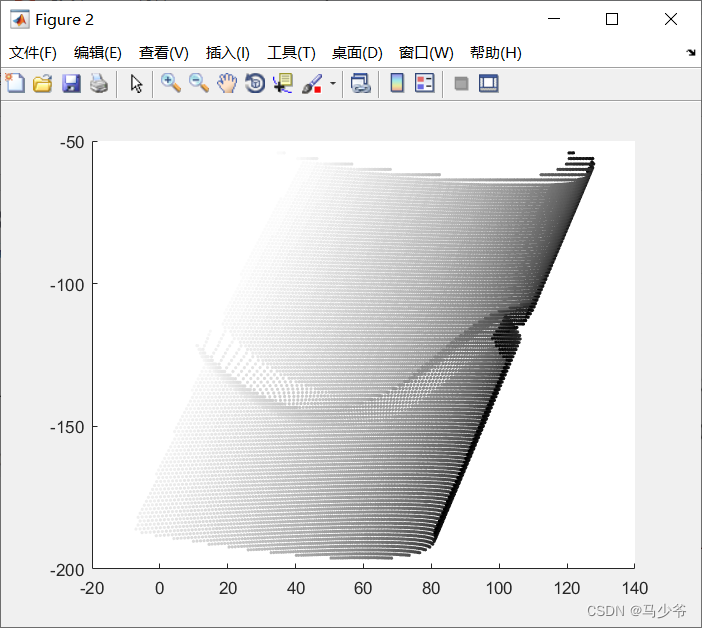一、三维模型转变为点云模型
(1)导入三维模型
首先准备好三维模型文件,笔者所使用的为.stl文件。在工具栏中找到File–>Open,选择三维模型文件点击打开,即可在CC中看到带转换的三维模型。
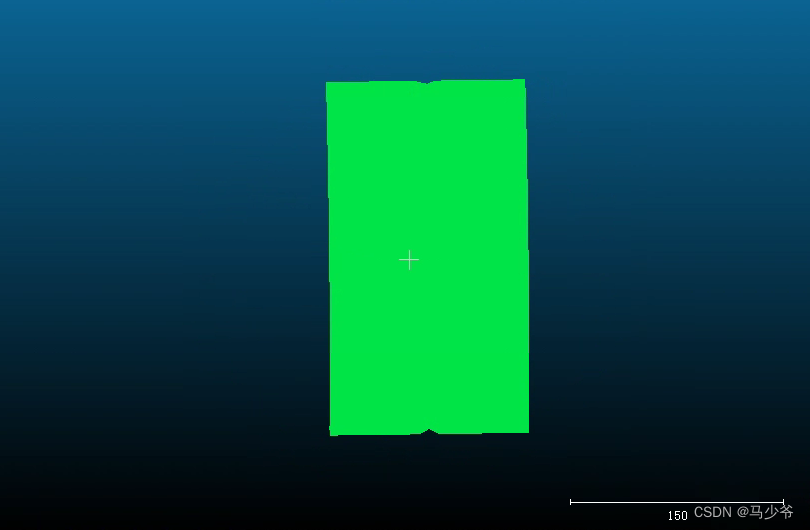
导出点云数据
首先在左上角的DB Tree工作区中点击选中Mesh(即我们的模型),接着在工具栏中找到Edit–>Mesh–>Sample points,即可跳出点云采样的相关设置。Points Number表示设置导出点云模型的点总数,Density表示点云模型点的密度,这两项根据需要进行设置,此处我们不改变默认值,其他选项不用设置,点击OK。此时在DB Tree中就出现了一个新的对象,即Mesh.sampled。
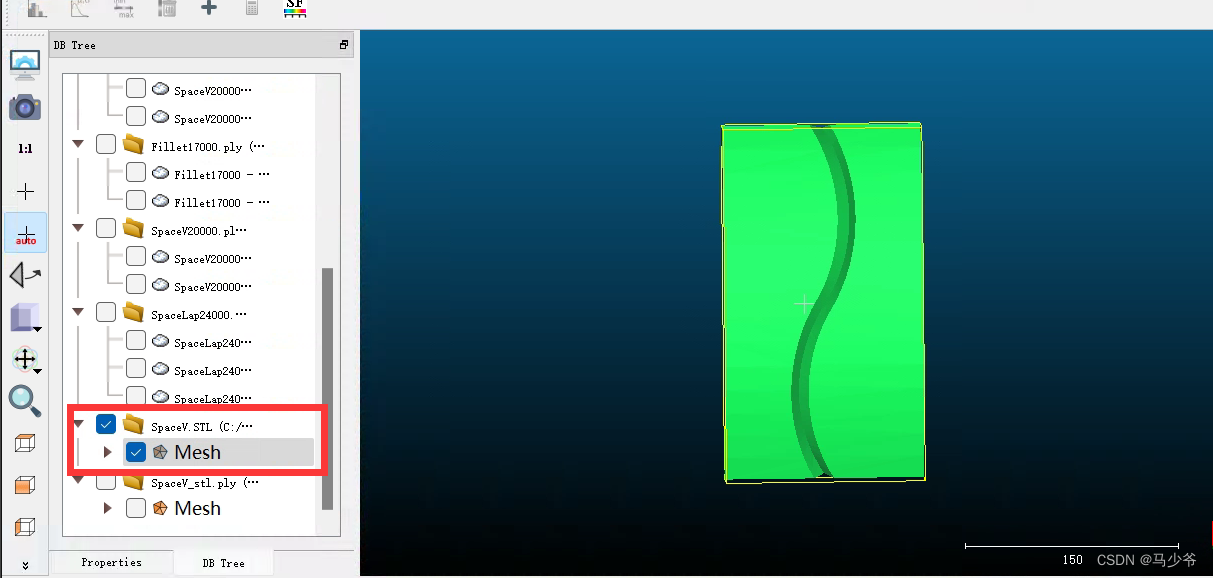
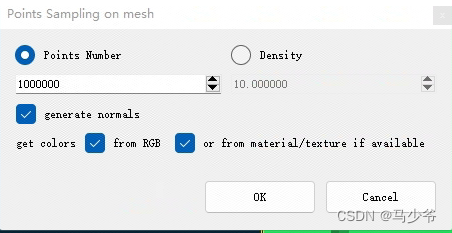
展示点云模型
操作完以上步骤后会发现,点云模型与我们原来的三维模型重合在一起了,使我们很难看清楚我们点云模型的具体效果。因此需要隐藏我们的原始三维模型,此处笔者非常暴力地再DB Tree中选中了三维模型的根目录,点击右键,再点击Delete,此时三维模型就被删除了,仅留下了点云模型,前后效果如下图所示。看到点云模型后我们可能会觉得其点过于密集或过于稀疏,此时就可以重新打开原始的.stl三维模型并重复以上操作,改变(2)中提到的Points Number和Density参数,笔者将Points Number调节为750而Density调节为0.5时达到了我需要的比较好的效果。

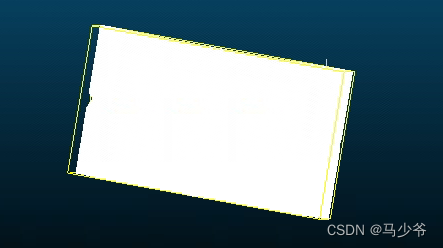
保存点云模型
在DB Tree工作区中点击选中我们的点云模型Mesh.sampled,即可进行保存操作,保存类型可以自选,保存成txt文件也可以被重新加载进CC中打开。
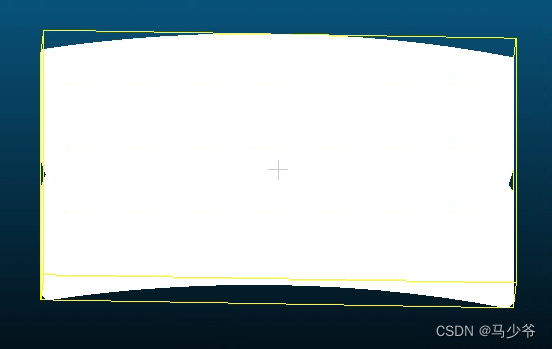
高程颜色渲染
同样在DB Tree工作区中选中点云模型Mesh.sampled,在工具栏中找到Edit–>Scalar fields–>Export coordinate(s) to SF(s),接着选择需要渲染的轴,之后即可显示出渲染后的点云模型。
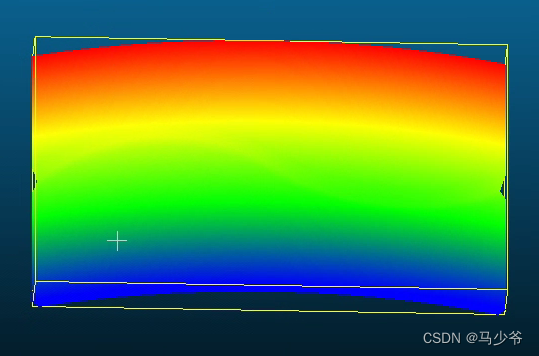
二、三维点云转为灰度图
已知三维点云a(x,y,z)想转成二维的深度图(保留x,y坐标,以深度z为灰度)
如:a =load(‘SpaceV20000.txt’);
z = (a(:,3)./sum(a(:,3))).*255;
figure;scatter(a(:,1),a(:,2),4,z,‘fill’);
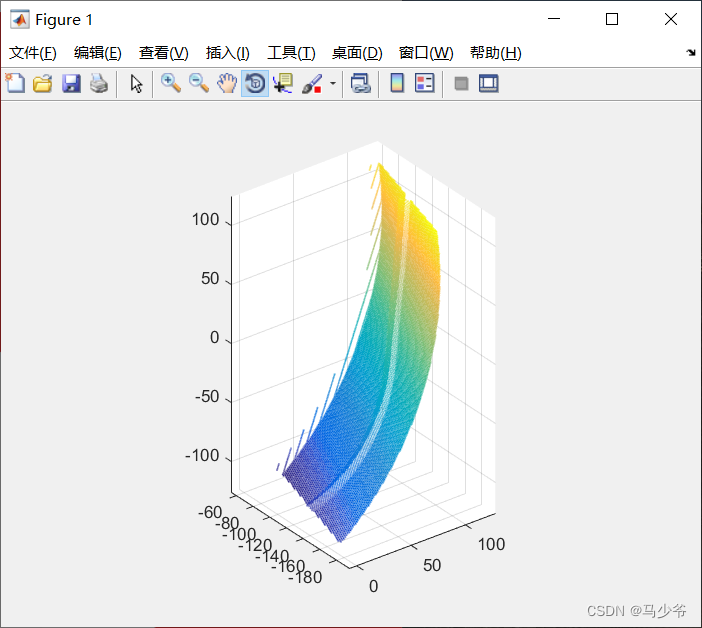
将显示的彩色图转为灰度图